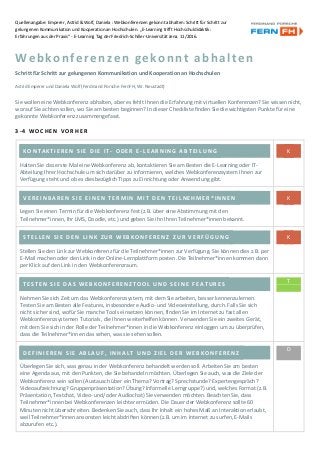
Webkonferenzen gekonnt abhalten: Schritt für Schritt zur gelungenen Kommunikation und Kooperation an Hochschulen
- 1. Quellenangabe: Emperer, Astrid & Wolf, Daniela : Webkonferenzen gekonnt abhalten: Schritt für Schritt zur gelungenen Kommunikation und Kooperation an Hochschulen. „E-Learning trifft Hochschuldidaktik: Erfahrungen aus der Praxis“ - E-Learning Tag der Friedrich-Schiller-Universität Jena. 11/2016. Webkonferenzen gekonnt abhalten Schritt für Schritt zur gelungenen Kommunikation und Kooperation an Hochschulen Astrid Emperer und Daniela Wolf (Ferdinand Porsche FernFH, Wr. Neustadt) Sie wollen eine Webkonferenz abhalten, aber es fehlt Ihnen die Erfahrung mit virtuellen Konferenzen? Sie wissen nicht, worauf Sie achten sollen, wo Sie am besten beginnen? In dieser Checkliste finden Sie die wichtigsten Punkte für eine gekonnte Webkonferenz zusammengefasst. 3 - 4 W O C H E N V O R H E R K O N T A K T I E R E N S I E D I E I T - O D E R E - L E A R N I N G A B T E I L U N G Halten Sie das erste Mal eine Webkonferenz ab, kontaktieren Sie am Besten die E-Learning oder IT- Abteilung Ihrer Hochschule um sich darüber zu informieren, welches Webkonferenzsystem Ihnen zur Verfügung steht und ob es diesbezüglich Tipps zu Einrichtung oder Anwendung gibt. K V E R E I N B A R E N S I E E I N E N T E R M I N M I T D E N T E I L N E H M E R * I N N E N Legen Sie einen Termin für die Webkonferenz fest (z.B. über eine Abstimmung mit den Teilnehmer*innen, Ihr LMS, Doodle, etc.) und geben Sie ihn Ihren Teilnehmer*innen bekannt. K S T E L L E N S I E D E N L I N K Z U R W E B K O N F E R E N Z Z U R V E R F Ü G U N G Stellen Sie den Link zur Webkonferenz für die Teilnehmer*innen zur Verfügung. Sie können dies z.B. per E-Mail machen oder den Link in der Online-Lernplattform posten. Die Teilnehmer*innen kommen dann per Klick auf den Link in den Webkonferenzraum. K T E S T E N S I E D A S W E B K O N F E R E N Z T O O L U N D S E I N E F E A T U R E S Nehmen Sie sich Zeit um das Webkonferenzsystem, mit dem Sie arbeiten, besser kennenzulernen. Testen Sie am Besten alle Features, insbesondere Audio- und Videoeinstellung, durch. Falls Sie sich nicht sicher sind, wofür Sie manche Tools einsetzen können, finden Sie im Internet zu fast allen Webkonferenzsystemen Tutorials, die Ihnen weiterhelfen können. Verwenden Sie ein zweites Gerät, mit dem Sie sich in der Rolle der Teilnehmer*innen in die Webkonferenz einloggen um zu überprüfen, dass die Teilnehmer*innen das sehen, was sie sehen sollen. T D E F I N I E R E N S I E A B L A U F , I N H A L T U N D Z I E L D E R W E B K O N F E R E N Z Überlegen Sie sich, was genau in der Webkonferenz behandelt werden soll. Arbeiten Sie am besten eine Agenda aus, mit den Punkten, die Sie behandeln möchten. Überlegen Sie auch, was die Ziele der Webkonferenz sein sollen (Austausch über ein Thema? Vortrag? Sprechstunde? Expertengespräch? Videoaufzeichnung? Gruppenpräsentation? Übung? Informelle Lerngruppe?) und, welches Format (z.B. Präsentation, Textchat, Video- und/oder Audiochat) Sie verwenden möchten. Beachten Sie, dass Teilnehmer*innen bei Webkonferenzen leichter ermüden. Die Dauer der Webkonferenz sollte 60 Minuten nicht überschreiten. Bedenken Sie auch, dass Ihr Inhalt ein hohes Maß an Interaktion erlaubt, weil Teilnehmer*innen ansonsten leicht abdriften können (z.B. um im Internet zu surfen, E-Mails abzurufen etc.). D
- 2. W Ä H L E N S I E F E A T U R E S A U S , D I E S I E V E R W E N D E N M Ö C H T E N Wählen Sie die Features aus, die Sie innerhalb der Webkonferenz verwenden möchten, wie PowerPoint, Whiteboard, Bildschirmfreigabe, Video- und Audioeinbindung, Textchat, Umfragen, etc. D B E S T I M M E N S I E D A S L E V E L D E R I N T E R A K T I O N Bestimmen Sie das gewünschte Level der Interaktion, also Video/Audio/Chat. Sollen alle Teilnehmer*innen ihr Video teilen können? Sollen alle Teilnehmer*innen auch reden können? Beachten Sie, dass es bei einer schlechten Internetverbindung (mit niedriger Bandbreite) zu Problemen führen kann, wenn mehrere Audio- und Videostreams laufen. Überlegen Sie, ob es sinnvoll ist, den Teilnehmer*innen Sprechrechte zu vergeben (individuell oder pauschal). D B E S T I M M E N S I E D A S L E V E L D E R I N T E R A K T I V I T Ä T Bestimmen Sie das gewünschte Level der Interaktivität, in dem Sie z.B. mündliche Fragen, Fragen im Chat oder Abstimmungen/Umfragen einbauen. Sie können Abstimmungen/Umfragen während des Meetings einsetzen um sowohl inhaltliche Fragen zu stellen, als auch um sich einfach eine Rückmeldung geben zu lassen, wie den Teilnehmer*innen das Meeting gefällt, ob das Tempo okay ist etc. Interaktive Elemente sollte es alle 10 Minuten geben, damit die Teilnehmer*innen „am Ball“ bleiben. Holen Sie, wenn möglich, alle 8-15 Minuten Feedback der Teilnehmer*innen ein. D R I C H T E N S I E E I N E N „ R A U M “ F Ü R F R A G E N Z U R W E B K O N F E R E N Z E I N Legen Sie fest, wie Teilnehmer*innen bei Fragen oder Problemen bei der Verwendung des Webkoferzentool umgehen sollen: Wen können Sie kontaktieren - das IT-Team, das E-Learning Team, etc.? Wie, per E-Mail, Forum, …? D P L A N E N S I E E X T R A Z E I T Z U M E I N R I C H T E N D E S W K - R A U M S E I N Gerade wenn Sie Ihre erste Webkonferenz vorbereiten, dauert es meistens länger, bis alles genau so eingerichtet ist, wie Sie es möchten. Planen Sie am Besten Extrazeit ein um Stress zu vermeiden. 1 - 2 W O C H E N V O R H E R R I C H T E N S I E D E N W E B K O N F E R E N Z R A U M E I N Der Raum sollte bereits vorab mit allen Features, die sie verwenden möchten, und Dateien vorbereitet sein. T S E T Z E N S I E E I N E A N K Ü N D I G U N G F Ü R D I E W E B K O N F E R E N Z A U F Setzen Sie eine Ankündigung (z.B. via E-Mail oder Foreneintrag) für die Teilnehmer*innen auf um sie über die Webkonferenz zu informieren. Neben zeitlichen und inhaltlichen Informationen soll auch der Link zum Seminarraum sowie ein Link zu einem Testraum enthalten sein. Verschicken Sie 1-2 Tage vor der Webkonferenz eine Erinnerung an die Teilnehmer*innen. K
- 3. K Ü N D I G E N S I E D I E V O R A U S S E T Z U N G E N F Ü R D I E W E B K O N F E R E N Z A N Es ist wichtig, Teilnehmer*innen zeitgerecht darüber zu informieren, welche technischen Voraussetzungen zu erfüllen sind und ob gegebenenfalls Zusatzsoftware installiert werden muss. Stellen Sie gegebenenfalls ein Tutorial für Newbies zur Verfügung und weisen Sie die Teilnehmer*innen darauf hin, wo sie ihre eigene Ausstattung testen können (z.B. über einen Link zu einem Testraum). T V O R B E G I N N D E R W E B K O N F E R E N Z S T E I G E N S I E 1 5 M I N V O R H E R E I N U N D P R Ü F E N S I E D I E E I N S T E L L U N G E N Wir empfehlen Ihnen, 15 Minuten vor Beginn der Online-Veranstaltung einzusteigen um Ihren Raum vorzubereiten und zu testen. Richten Sie die Kamera ein und verbinden Sie Audio und Video. Überprüfen Sie, ob die Teilnehmer*innen Sie hören und sehen können. Falls es Probleme mit dem Echo oder Rückkoppelungen gibt, haben Sie an das Headset gedacht? Achten Sie außerdem auf die richtige Position der Webcam und auf eine gefällige Lichtquelle, damit auch ihre Gesichtsfarbe günstig aussieht. Wählen Sie den Kameraausschnitt so, dass Kopf und Schulter gut zu sehen sind. Prüfen Sie, wie der Hintergrund wirkt und stellen Sie gegebenenfalls eine helle Wand oder ein Flipchart dahinter. K B E G R Ü ß E N S I E A L L E T E I L N E H M E R * I N N E N Begrüßen Sie alle eintreffenden Teilnehmer*innen, wenn Sie den Webkonferenzraum betreten, denn Schweigen im Meeting-Raum irritiert die Teilnehmer*innen einer Webkonferenz. Sie können dazu einen Hinweis oder im Chat schreiben „Herzlich Willkommen zu unserer Webkonferenz. In wenigen Minuten geht es los“. Handelt es sich um Teilnehmer*innen, die sich noch nicht kennen, empfiehlt es sich, zu Beginn des Meetings, eine kurze Begrüßungsrunde zu machen – am Besten in der Reihenfolge der Teilnehmer*innenliste von oben nach unten. So kann gleich die Tonverbindung aller getestet werden. Verzichten Sie auf lange Vorstellungsrunden und steigen Sie schnell in das Thema ein. Zum Einstieg in ein Thema, empfehlen wir Ihnen Ice-Breaker zu verwenden (Wo kommen Sie her? Wo möchten Sie am liebsten wohnen? Was sehen Sie, wenn Sie aus dem Fenster blicken? Wie ist das Wetter bei Ihnen? etc.) K S E T Z E N S I E K O M M U N I K A T I O N S R E G E L N A U F Informieren Sie die Teilnehmer*innen, wie die Kommunikation ablaufen soll (= Netiquette). Sollen Fragen nur über den Chat gestellt werden? Kann man sich jederzeit zu Wort melden? Wie soll mit einander kommuniziert werden? Soll man „aufzeigen“? Geben Sie zu Beginn des Meetings auch Hinweise, wie der Chat verwendet werden soll (= Chatiquette), z.B. „Nur für auftretende technische Probleme“, „… zum Sammeln von Fragen an den Vortragenden“, oder als „Ergänzung zum Vortrag“. Als Veranstalter*in sollten Sie den Chat im Auge behalten oder diese Aufgabe an die/den Moderator*in abgeben. T S T A R T E N S I E D I E A U F Z E I C H N U N G Die meisten Webkonferenzsysteme bieten die Möglichkeit, die Konferenz aufzuzeichnen. Davor ist es allerdings wichtig, dass Sie sich das Einverständnis der Teilnehmer*innen einholen (z.B. durch einen Hinweis in der Ankündigung, im Chat oder mündlich am Beginn der Veranstaltung). Personen, die bei der Konferenz nicht dabei sein konnten, haben so die Möglichkeit sich die Webkonferenz zeitunabhängig anzusehen. Auch für Teilnehmer*innen, die an der Webkonferenz teilgenommen haben, können durch Aufzeichnungen Punkte, die Ihnen eventuell noch unklar geblieben sind oder die sie vergessen haben, wieder auffrischen. T
- 4. V E R W E N D E N S I E L A N V O R W L A N Damit Audio/Video nicht abgehakt sind, ist eine gute Internetverbindung essentiell. Falls es die Möglichkeit gibt, zwischen LAN und WLAN zu wählen, bevorzugen Sie LAN. W Ä H R E N D D E R W E B K O N F E R E N Z S P R E C H E N S I E A L L E T E I L N E H M E R * I N N E N P E R S Ö N L I C H A N K S E I E N S I E P R Ä S E N T Es empfiehlt sich zumindest als Veranstalter*in eine Webcam zu verwenden, damit die Teilnehmer*innen ein Gesicht zur Stimme haben. Überlegen Sie, ob Sie ein/e Co-Moderator*in hinzuziehen möchten. Das kann insbesondere bei großer Teilnehmer*innenzahl sinnvoll sein. Die/Der Co-Moderator*in kann z.B. Fragen aus dem Chat gesammelt an die/den Leiter*in stellen oder sich um die Technik kümmern. A M E N D E D E R W E B K O N F E R E N Z P L A N E N S I E Z E I T F Ü R E I N E F R A G E R U N D E E I N Erkundigen Sie sich bei den Teilnehmer*innen, ob noch Fragen offen sind. K H O L E N S I E S I C H F E E D B A C K Bevor Sie ein Meeting beenden, holen Sie Feedback der Teilnehmer*innen ein. Das kann durch eine Abstimmung („Haben Sie noch Fragen?“, „Wie hat Ihnen die virtuelle Lehrveranstaltung gefallen?“ etc.), eine mündliche Abschlussrunde mit kurzen Statements aller oder anhand von Statusoptionen und/oder Chat-Nachrichten erfolgen. K V E R A B S C H I E D E N S I E S I C H V O N D E N T E I L N E H M E R * I N N E N Geben Sie den Teilnehmer*innen bekannt, wo sie sich bei Fragen, die nach der Webkonferenz auftreten, wenden können. K B E E N D E N S I E D I E A U F Z E I C H N U N G T B E E N D E N S I E D I E W E B K O N F E R E N Z T N A C H D E R W E B K O N F E R E N Z S T E L L E N S I E D I E A U F Z E I C H N U N G Z U R V E R F Ü G U N G Laden Sie die Aufzeichnung der Webkonferenz z.B. auf die Lernplattform hoch. T
- 5. D O K U M E N T I E R E N S I E I H R E E R F A H R U N G E N Dokumentieren Sie Ihre Webkonferenz-Erfahrung in sozialen Netzwerken oder auf einem Blog. Was hat gut funktioniert? Was würden Sie das nächste Mal anders machen? Aus Fehlern lernt man und für Erfahrungen anderer sind die meisten dankbar, wenn sie noch nicht so viel Erfahrung auf dem Gebiet haben. K Legende: K Kommunikation T Technik D Didaktik Troubleshooting: Wenn es bei Teilnehmer*innen Probleme mit dem Sprechen oder Hören geben sollte: Bitten Sie um kurze Nachricht im Chat. Weisen Sie gegebenfalls auf den Audio-Assistenten-Test hin. Weisen Sie die Teilnehmer*innen darauf hin, das Mikrofon zu überprüfen (Gibt es mehrere Mikrofone? Wurde das richtige Mikro ausgewählt?). Wenn die Teilnehmer*innen kein Headset verwenden oder das eingebaute Mikrofon ihres Geräts verwenden, kann es zu Rückkoppelungen kommen. Um das zu Vermeiden sollten sie ein Headset verwenden. Wenn nichts mehr funktioniert… Wenn das Bild bei einer Webkonferenz ruckelt oder einfriert und/oder der Ton abgehackt ist, kann folgendes probiert werden: Das Video deaktivieren (so dass nur mehr per Audio zu hören ist) Das Audio der TeilnehmerInnen deaktivieren (so dass sie nur mehr den Chat nutzen können) Beide Optionen verringern den Datentraffic und können bei den oben beschriebenen Problemen helfen. Wenn diese Optionen nicht sinnvoll oder zielführend sind, bedarf es einer Alternative.
